Информация
Виртуальная машина может использовать три разных сетевых режима в зависимости от потребностей пользователя:
Для переключения сетевых режимов откройте строку меню macOS, когда виртуальная машина активна, и в меню Устройства выберите пункт Сеть.
Примечание. Настройка общей и внутрикомпьютерной сети доступна в Parallels Desktop Pro Edition (Настройки > Сеть).
Общая сеть
Этот рекомендуемый сетевой режим используется для виртуальных машин по умолчанию. Он не требует никакой особой настройки и готов к использованию. При использовании этого сетевого режима Parallels Desktop будет работать как виртуальный маршрутизатор для вашей виртуальной машины. В этом сетевом режиме:
- Parallels Desktop создает отдельную виртуальную подсеть с собственным виртуальным сервером DHCP, который выполняется в macOS.
- Виртуальная машина входит в эту виртуальную подсеть с собственным диапазоном IP-адресов.
- Виртуальная машина не видна в реальной подсети, в которую входит компьютер Mac.
- Для виртуальной машины открыт полный доступ к Интернету.
- Если Mac подключен к виртуальной частной сети, доступ к этой VPN автоматически предоставляется и виртуальной машине.
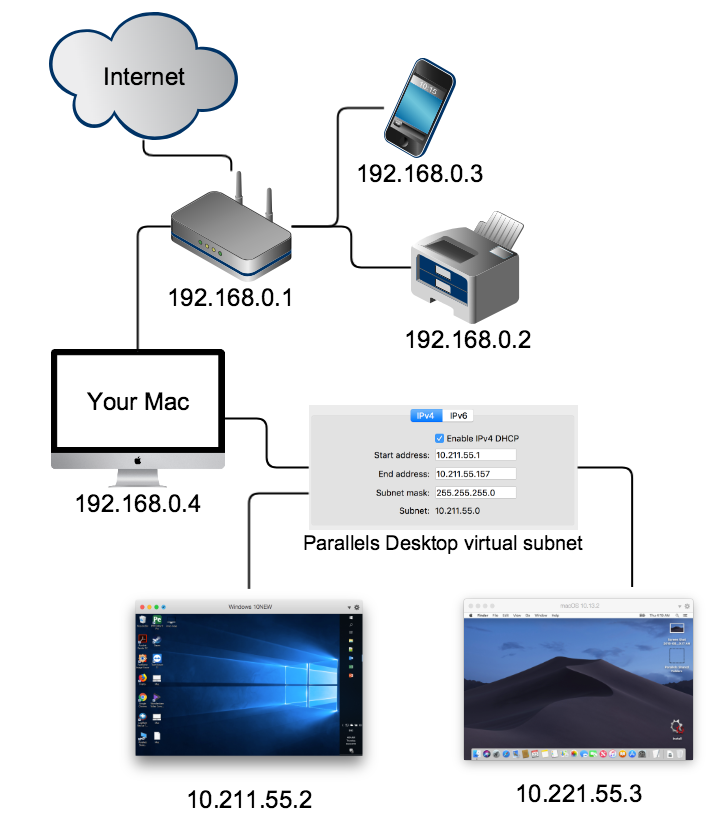
Этот сетевой режим удовлетворяет большинство потребностей пользователей.
Мостовая сеть
В этом сетевом режиме виртуальная машина использует виртуализированный сетевой адаптер с прямым доступом к Интернету. В этом сетевом режиме:
- Виртуальная машина рассматривается как отдельный компьютер, который входит в ту же подсеть, что и хост-компьютер Mac.
- Сервер DHCP (например, ваш маршрутизатор) выделяет виртуальной машине IP-адрес в том же диапазоне IP-адресов, который используется для других компьютеров в этой подсети.
- Виртуальная машина может проверять связь (командой ping) и "видеть" все компьютеры в подсети.
- Виртуальная машина видна для других компьютеров и отвечает на команду ping от них.
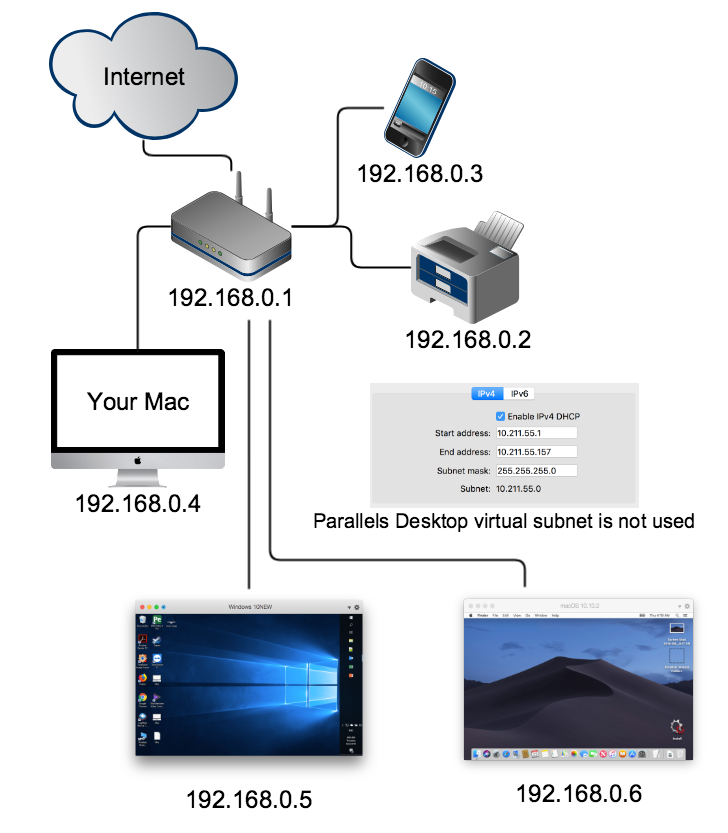
Примечание. При возникновении каких-либо проблем в этом сетевом режиме Parallels Desktop больше не имеет к ним никакого отношения.
Мостовую сеть можно включить на определенных сетевых интерфейсах, например Ethernet, Wi-Fi или других сетевых интерфейсах Mac.
- Мостовая: Ethernet относится к Ethernet-адаптеру компьютера Mac.
- Мостовая: Wi-Fi относится к адаптеру Wi-Fi компьютера Mac. (может работать нестабильно в зависимости от настроек маршрутизатора).
- Мостовая: Адаптер по умолчанию относится к любому сетевому адаптеру, который используется по умолчанию на компьютере Mac. Это первый адаптер в списке Системные настройки > Сеть).
Внутрикомпьютерная сеть
Этот режим подобен режиму "Общая сеть" , за исключением того, что эта виртуальная подсеть (10.37.129.x) изолирована от внешнего мира. Поэтому виртуальная машина, которая работает в режиме внутрикомпьютерной сети, может "видеть" только другие виртуальные машины, обмениваться пакетами команды ping только с ними и обмениваться данными со шлюзом (10.37.129.1).
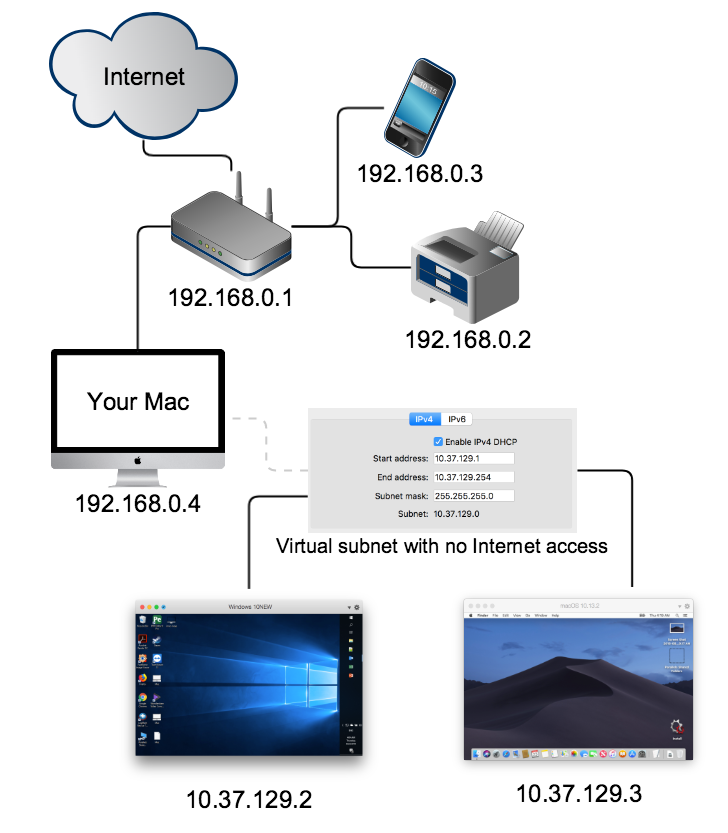
Дополнительная информация
Приведенная ниже базовая информация по сетевым технологиям поможет вам в выборе сетевого режима.
Когда речь идет о работе в сети, часто используются такие термины как IP-адрес, сервер DHCP, подсеть, а также целый ряд других терминов. В нашем случае самое важное значение имеют первые три термина.
IP-адрес
Числовой идентификатор, который назначается каждому устройству (например, компьютеру, принтеру) в компьютерной сети, в которой для обмена данными используется Internet Protocol (IP).
IP-адреса указываются в десятичном представлении с точками. Они состоят из четырех разделанных точками чисел в десятичном формате, каждое из которых находится в диапазоне 0–255, например, 192.168.0.10. Каждая часть представляет собой группу из восьми битов адреса. IP-адреса, подобно обычным адресам, используются компьютерами и другими устройствами для связи друг с другом.
IP-адрес может назначаться сетевому устройству (например, компьютеру, принтеру, планшету, смартфону и т. д.) вручную (пользователем или администратором системы) или автоматически (сервером DHCP). Чтобы просмотреть IP-адрес компьютера Mac, последовательно выберите пункты Системные настройки > Сеть.
Скорее всего, на вашем компьютере Mac используется подключение по Wi-Fi:
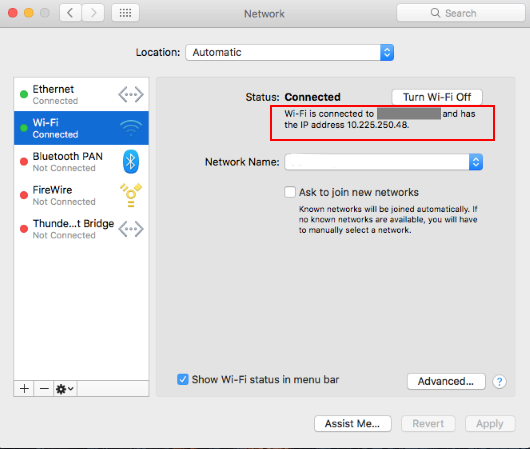
или по сети Ethernet (через кабель):
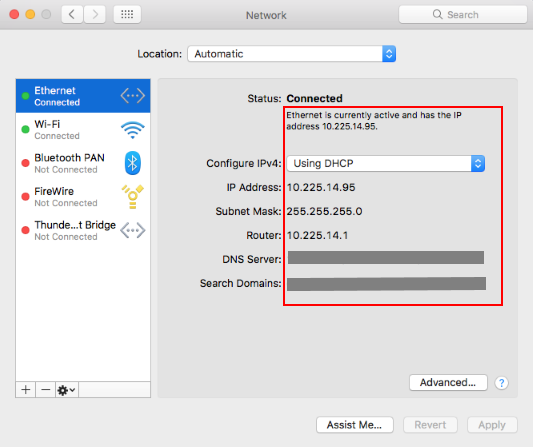
Сервер DHCP
Компьютер или специальное сетевое устройство (маршрутизатор), которое поддерживает базу данных доступных IP-адресов и данных конфигурации. Когда сервер получает запрос от клиентского устройства (например, компьютера, принтера), сервер DHCP определяет сеть, к которой подключен клиент DHCP, затем выделяет подходящий для клиента IP-адрес и отправляет соответствующие данные конфигурации для этого клиента.
В обычной домашней сети функции сервера DHCP выполняет маршрутизатор, который автоматически назначает IP-адреса всем сетевым устройствам, чтобы пользователь не заботился об IP-адресах и других необходимых настройках компьютера Mac или смартфона.
Подсеть
Логическое разделение сети IP. Разделение сети на две или больше сетей называется созданием подсетей.
IP-адреса всех компьютеров в одной подсети имеют общую одинаковую группу битов, которая является самой важной. Например, в типовой домашней сети используются IP-адреса из следующего диапазона: 192.168.0.1–255. Это означает, что маршрутизатор Wi-Fi имеет IP-адрес 192.168.0.1, MacBook Pro — 192.168.0.10, смартфон — 192.168.0.1, беспроводной принтер — 192.168.0.30. Дополнительную информацию о настройках сервера DHCP см. в документации к вашему маршрутизатору.
Обмен данными между разными подсетями выполняется через специальные шлюзы, которые называются маршрутизаторами и определяют логические или физические границы между подсетями.
Was this article helpful?
Tell us how we can improve it.